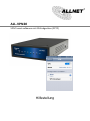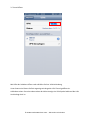ALL-VPN20
VPN Tunnel aufbauen mit iOS-Endgeräten (PPTP)
Hilfestellung

© ALLNET GmbH München 2013 - Alle Rechte vorbehalten
In dieser Hilfestellung wird Ihnen Schritt für Schritt erklärt wie Sie einen VPN Tunnel
zwischen einem iOS-Endgerät und dem ALL-VPN20 aufbauen.
Bitte beachten Sie, dass die Anleitung je nach Modell des Endgerätes sowie der iOS Version
abweichen kann. Diese Hilfestellung wurde mit einem iPhone 5 und iOS 6.0.2 erstellt.

© ALLNET GmbH München 2013 - Alle Rechte vorbehalten
A Konfiguration des ALL-VPN20
Navigieren Sie auf der Weboberfläche des Routers zu VPN -> PPTP Setup
Klicken Sie auf "Unified IP Management".

© ALLNET GmbH München 2013 - Alle Rechte vorbehalten
Hier legen Sie den IP Adressen Bereich für die VPN Tunnel über PPTP fest. Dieser muss zu
dem Subnetz auf der LAN-Seite Ihres ALL-VPN20 passen.
Sie können maximal für 10 Tunnel IP Adressen konfigurieren.
Zum Übernehmen der Einstellungen klicken Sie auf "Apply".

© ALLNET GmbH München 2013 - Alle Rechte vorbehalten
Setzen Sie den Haken bei Enable PPTP Server.
Geben Sie einen User Name ein.
Legen Sie unter New Password ein Passwort an und bestätigen dieses bei Confirm Password.
Setzen Sie den blauen Punkt bei Automatically und klicken Sie auf "Add to list".
Zum Speichern der Eingaben klicken Sie auf "Apply".
Die Konfiguration des ALL-VPN20 ist somit abgeschlossen.

© ALLNET GmbH München 2013 - Alle Rechte vorbehalten
B Konfiguration des iOS-Endgerätes
1. Einstellungen

© ALLNET GmbH München 2013 - Alle Rechte vorbehalten
2. PPTP
Tippen Sie auf den Reiter "PPTP".
Bei Beschreibung können Sie dem VPN Tunnel einen beliebigen Namen geben.
Tragen Sie bei Server die DDNS Adresse bzw. die feste WAN IP-Adresse Ihres ALL-VPN20 ein.
Unter Account geben Sie die Bezeichnung ein, die Sie im ALL-VPN20 als User Name
eingetragen haben.
Bei Kennwort geben Sie Ihr gewähltes Passwort ein.
Wählen Sie als Verschlüsselung 'Keine' aus.
Zum Übernehmen der Einstellungen tippen Sie rechts oben auf "Sichern".

© ALLNET GmbH München 2013 - Alle Rechte vorbehalten
3. Tunnel öffnen
Mit Hilfe des Schiebers öffnen und schließen Sie Ihre VPN Verbindung.
Unter Status wird Ihnen die Zeit angezeigt wie lange der VPN Tunnel geöffnet ist.
Außerdem sehen Sie rechts oben neben der Akku-Anzeige ein VPN-Symbol während die VPN
Verbindung aktiv ist.
-
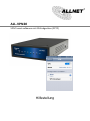 1
1
-
 2
2
-
 3
3
-
 4
4
-
 5
5
-
 6
6
-
 7
7
-
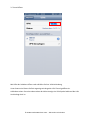 8
8
Verwandte Artikel
-
Allnet ALL-VPN20 Bedienungsanleitung
-
Allnet ALL-VPN20 Bedienungsanleitung
-
Allnet ALL1294VPN Client Bedienungsanleitung
-
Allnet ALL1294VPN Bedienungsanleitung
-
Allnet ALL-VPN20 Bedienungsanleitung
-
Allnet ALL-VPN20 Bedienungsanleitung
-
Allnet ALL-VPN20 Bedienungsanleitung
-
Allnet ALL-VPN10 Bedienungsanleitung
-
Allnet ALL-VPN10 Bedienungsanleitung
-
Allnet ALL-VPN10 Bedienungsanleitung